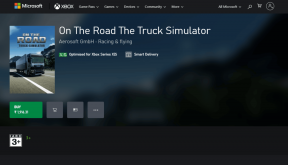Cómo descargar el controlador del controlador de Xbox One en Windows 10 y 11 – TechCult
Miscelánea / / July 04, 2023
Si tiene dificultades para que su controlador Xbox One funcione en su PC con Windows 10 u 11, no se preocupe. Es común encontrar problemas al descargar y actualizar el controlador del controlador. En este artículo, abordaremos este problema y lo guiaremos a través de los sencillos pasos para instalar el controlador en su computadora con Windows. Ya sea que sea un jugador experimentado o nuevo en los juegos, siéntese y relájese, ya que abordaremos este problema y lo guiaremos a través de los sencillos pasos para instalar el controlador en su computadora con Windows.

Tabla de contenido
Cómo descargar el controlador del controlador de Xbox One en Windows 10 y 11
Puede conectar y usar un controlador Xbox One en una computadora. Sin embargo, muchas personas tienen problemas para conectarlo a sus sistemas. Algunos usuarios incluso encuentran un error con el controlador después de conectarlo. Por eso, es crucial tener siempre los controladores más recientes para el controlador en su PC. Para obtener más información sobre cómo puede descargarlos, siga los métodos que se mencionan a continuación en la guía.
Respuesta rápida
Para descargar el controlador del controlador de Xbox One en Windows 10 y 11, siga estos pasos:
1. Abierto Administrador de dispositivos desde el menú de inicio.
2. Ampliar la Periféricos Xbox categoría en ella.
3. Haga clic derecho en Controlador Xbox One y seleccione Actualizar controlador.
4. Ahora, seleccione Busque automáticamente el software del controlador actualizado
5. Una vez que se complete la descarga, su sistema automáticamente instale el controlador.
Método 1: usar el Administrador de dispositivos
Puede usar la utilidad Administrador de dispositivos en su PC con Windows 10 u 11 para descargar la nueva actualización del controlador del controlador de Xbox One:
1. Conecta tu Controlador Xbox One a su PC a través de un cable USB o un adaptador inalámbrico Xbox.
2. Clickea en el Botón del menú de inicio y busca Administrador de dispositivos. Haga clic en Abierto.

3. En la ventana Administrador de dispositivos, localice y expanda el Periféricos Xbox categoría haciendo doble clic sobre ella.
4. Haga clic derecho en Controlador Xbox One y seleccione Actualizar controlador.
5. En la ventana Actualizar controlador, seleccione Busque automáticamente el software del controlador actualizado. Windows 10 u 11 buscará y descargará el controlador más reciente para su controlador Xbox One en su PC.
Una vez que se complete la descarga, su sistema instalará automáticamente el controlador. Una vez completada la instalación, puede desconectar su controlador de su PC y ahora debería ser reconocido y listo para usar de forma inalámbrica o a través de USB.
Lea también:Cómo conectar el controlador Xbox 360 a la PC sin receptor
Método 2: usar el actualizador de controladores avanzado
Suponga que desea descargar el controlador del controlador de Xbox One en Windows 10 u 11, pero no tiene ninguna habilidad técnica ni tiempo para encontrar controladores para su controlador. En ese caso, aún puede descargar Xbox One Controller con la aplicación Advanced Driver Updater. Así es como puedes hacerlo.
Nota: Advanced Driver Updater es una aplicación de software legítima diseñada para ayudar a los usuarios a actualizar sus controladores obsoletos en PC con Windows. Es desarrollado y publicado por una empresa de software de renombre llamada Sistema débil. El software ha sido probado y certificado por varios programas antivirus de terceros y es seguro de usar. Por lo tanto, puede descargar el controlador del controlador Xbox One en Windows 10 u 11 con esta aplicación de forma segura.
1. Haga clic en Descargar ahora para descargar e instalar Actualizador de controlador avanzado en tu computadora

2. Lanzamiento Actualizador de controlador avanzado y haga clic en el Empezar a escanear ahora botón para escanear su PC en busca de controladores obsoletos.
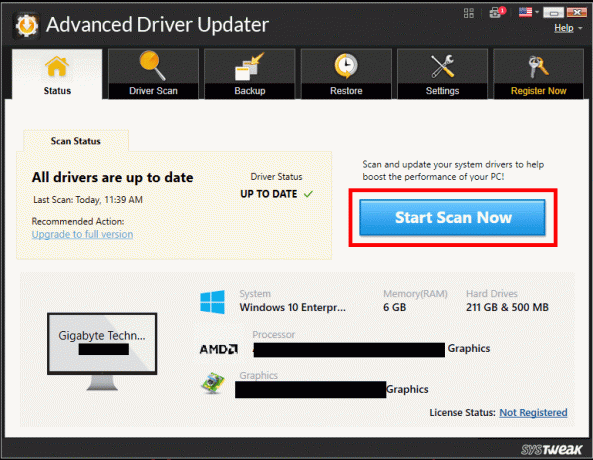
Nota: Espere a que se complete el escaneo. Advanced Driver Updater mostrará una lista de todos los controladores obsoletos en su PC.
3. Busca el Controlador de controlador de Xbox One en la lista y selecciónelo. Clickea en el Actualizar controlador botón al lado del conductor. Advanced Driver Updater descargará e instalará automáticamente la última versión del controlador.
Una vez completada la instalación, reinicia tu PC para asegurarse de que el nuevo controlador esté correctamente instalado. Después de reiniciar, conecte su controlador Xbox One a su PC a través de un cable USB o de forma inalámbrica mediante Bluetooth o un adaptador inalámbrico Xbox para Windows. Su controlador ahora debería ser reconocido por su PC y estar listo para usar.
Lea también:Arreglar el controlador inalámbrico Xbox One requiere un PIN para Windows 10
Cómo actualizar el controlador de Xbox One en Windows 10 y Windows 11
Si desea actualizar su controlador a la última versión, puede seguir los métodos que se detallan a continuación:
Método 1: usar la actualización de Windows
Este es el método más fácil para descargar el controlador del controlador Xbox One o cualquier controlador en su Windows 10 u 11. El sistema operativo Windows actualiza automáticamente todos los controladores instalados en nuestra PC a la última versión cuando actualizamos Windows. Así es como puede actualizar su PC:
1. Conecta tu Controlador Xbox One a su PC a través de un cable USB o de forma inalámbrica mediante Bluetooth o un adaptador inalámbrico Xbox.
2. Clickea en el Botón del menú de inicio y busca Buscar actualizaciones. Haga clic en Abierto.

3. Actualice las ventanas haciendo clic en Buscar actualizaciones o Reanudar actualizaciones.
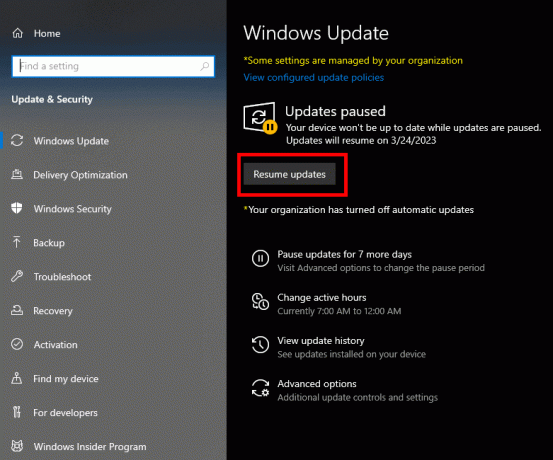
Lea también:Cómo arreglar un botón en el controlador de Xbox One
Método 2: usar Microsoft Store
También puede actualizar el controlador de Xbox One Controller con la ayuda de Microsoft Store en su PC:
1. Conecta tu Mando de Xbox One a tu PC a través de un cable USB o de forma inalámbrica mediante Bluetooth o un adaptador inalámbrico Xbox.
2. Prensa Clave de Windows y busca Tienda de Microsoft. y haga clic en Abierto.

3. Ahora, busque y descargue el Accesorios Xbox aplicación si aún no la tiene instalada.
4. Abre el Aplicación de accesorios de Xbox.

5. Ahora, su controlador Xbox One conectado debería aparecer automáticamente en la pantalla. Clickea en el tres puntos bajo Configurar.
6. Si hay una actualización disponible para su controlador Xbox One, debería ver un Actualizar botón. Haz click en eso.
7. Siga el instrucciones en pantalla para actualizar su controlador de Xbox One.
preguntas frecuentes
Q1. ¿Cómo puedo verificar si el controlador de mi controlador Xbox One está actualizado en mi PC con Windows 10 o Windows 11?
Respuesta Puede verificar si el controlador de su controlador Xbox One está actualizado en su PC con Windows 10 o Windows 11 siguiendo los pasos 1-3 del método 2 y luego seleccionando Propiedades. En la ventana Propiedades, haga clic en el Pestaña de conductor y revisa el versión del controlador. Compare la versión del controlador con la última versión disponible en el sitio web de Microsoft para ver si su controlador está actualizado.
Q2. ¿Puedo usar estos métodos para descargar el controlador del controlador de Xbox One en un sistema Mac o Linux?
RespuestaNo, estos métodos están diseñados específicamente para los sistemas operativos Windows 10 y Windows 11.
Q3. ¿Advanced Driver Updater es una aplicación de software gratuita?
Respuesta Sí, Advanced Driver Updater es una aplicación de software gratuita. Sin embargo, no es un software completamente libre. Para algunas funciones, debe pagar por ellas.
Descarga del controlador del controlador de Xbox One en Windows 10 u 11 puede ser una tarea frustrante. Sin embargo, con los métodos paso a paso explicados en este artículo, puede descargar e instalar fácilmente la última versión del controlador para su controlador. Si tiene alguna sugerencia o consulta, háganoslo saber en la sección de comentarios.
Henry es un escritor tecnológico experimentado apasionado por hacer que los temas tecnológicos complejos sean accesibles para los lectores cotidianos. Con más de una década de experiencia en la industria de la tecnología, Henry se ha convertido en una fuente confiable de información para sus lectores.